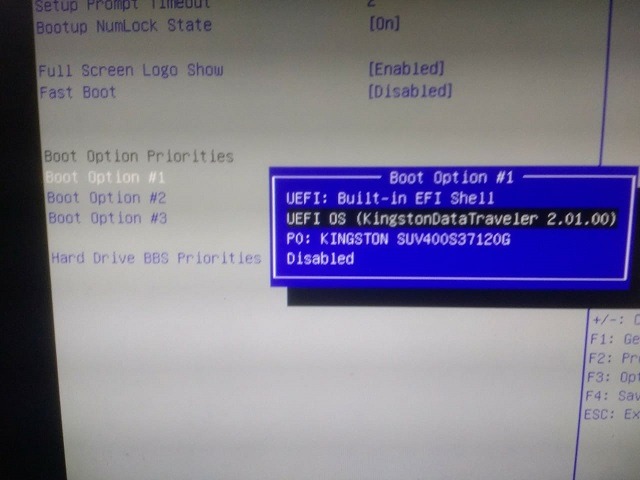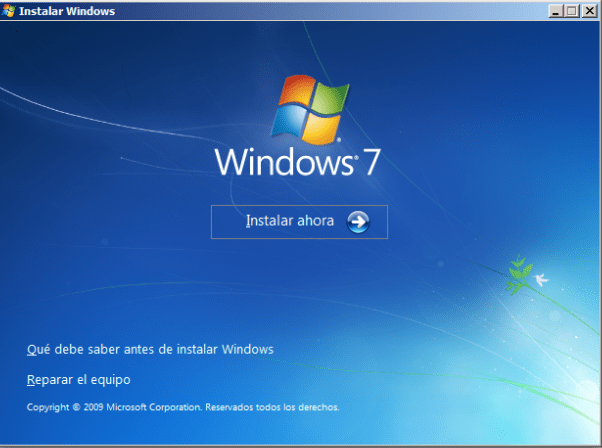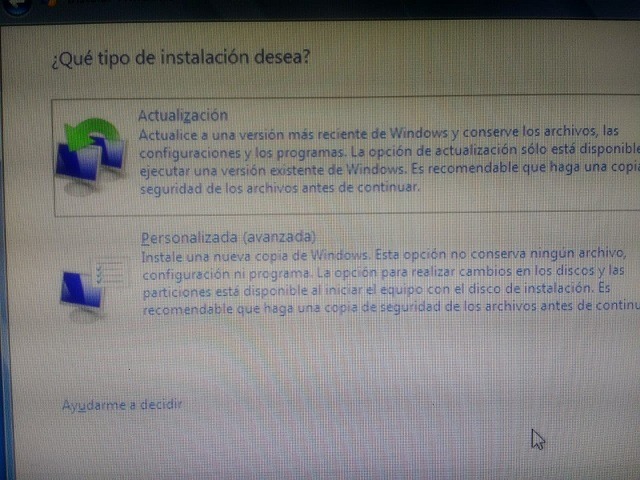Guía de como instalar windows 7 desde pendrive o memoria usb, Aprenderás paso a paso la instalación de Windows 7.
¿Cómo instalar windows 7?
Al final de esta página tienes los enlaces para respaldar archivos antes de instalar windows 7 y después de formatear tu PC podrás validar windows 7.
Lo primero: 3 Herramientas para instalar win 7 desde usb
Paso 1. Memoria USB con capacidad mínima de 8 GB
La memoria o pendrive debe de estar libre de información de lo contrario la aplicación que utilizarás te pedirá formatear para poder hacerla booteable, la memoria usb debe de ser de 8 gb o mayor capacidad para que allá espacio suficiente para el archivo ISO.
Paso 2. Descargar Windows 7 para USB
¿Cómo instalo windows 7? si ya tienes la imagen ISO de win 7 puedes ir al paso siguiente, sino es así aquí tienes 2 opciones para descargarlo.
- Sí tienes una clave de Windows 7 original puedes descargarlo desde https://www.microsoft.com/es-es/software-download/windows7
- Sino cuentas con la clave, puedes descargarlo desde mi página descarga de ISO Windows 7 . Ve donde dice: ISO con Todas las Versiones de W7 – opción 2 – ISO w7.
Paso 3. Herramienta Windows USB/DVD Download Tool
Esta herramienta de Microsoft el totalmente gratis y te permite crear una memoria usb booteable con el sistema operativo windows.
Instalar windows 7 en usb booteable
Abrir el programa Windows USB/DVD Download Tool y seguir los siguientes 4 pasos…
- Clic en «examinar» para elegir el archivo ISO de Windows 7. Clic en «siguiente«.
- Clic en «Dispositivo USB«. Seleccionar la memoria USB.
- Clic en «Empezar a copiar» para iniciar el proceso.
- Instalando imagen de Windows 7 en la memoria USB.
Recuerda respaldar antes de formatear, después activar Windows 7 con CMD o Windows loader
Una vez terminado ya tienes lista la USB booteable para iniciar con la instalación del sistema operativo w7.
¿Quieres saber como ACTIVAR Windows 7 SIN programas?
Conoce la guía dando clic en el siguiente enlace. Entra en ACTIVAR Windows 7.
Formatear windows 7 desde usb
- Si esta encendida nuestra computadora la apagamos y la encendemos después de 20 segundos.
- En cuanto encienda presionamos en repetidas ocasiones la tecla F11 o F9 (según sea el modelo de tu PC) para seleccionar que arranque desde la memoria USB booteable que acabamos de crear. Otra opción es entrar en la BIOS de tu ordenador y modificar el arranque de inicio.
- Instalamos windows 7 paso a paso como se muestra en la imágenes de abajo.
Entramos en la BIOS de nuestro ordenador y seleccionamos nuestra memoria usb booteable con windows 7.
En mi caso es una USB marca Kingston.
La instalación de windows 7 mediante una memoria usb booteable dura aproximadamente 1 hora, esto va a depender de la capacidad de tu computadora. Puedes ver como activar w7 sin programas o descargar el activador windows loader para tener activado tu sistema.
Instalar o reinstalar windows 7 desde usb es una forma actual y sencilla de poder dar un mantenimiento correctivo o preventivo a nuestro ordenador.